Dropbox עשויה לפעמים להיכשל בזיהוי התמונות שצילמת לאחרונה באייפון שלך. כאשר זה קורה, אתה עשוי לקבל את הודעת השגיאה הבאה: "Dropbox לא הצליח למצוא תמונות או סרטונים חדשים באייפון“. הפעל מחדש את הטלפון שלך ואם הפתרון המהיר הזה לא עוזר, פעל לפי הפתרונות שלהלן.
מה לעשות אם Dropbox לא הצליח למצוא תמונות חדשות באייפון
אפס העלאות מצלמה
- חבר את האייפון ל-Mac שלך. לחץ על סמל Dropbox ועבור אל הגדרות.
- לאחר מכן בחר העדפות ולחץ על יְבוּא לשונית.
- בטל את הסימון אפשר העלאות מצלמות עבור תמונות וסרטונים. עשה זאת בזמן שהאייפון שלך עדיין מחובר. סגור את החלון.
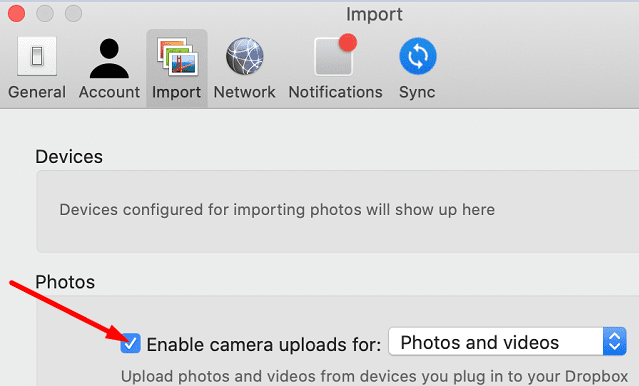
- חזור על אותם שלבים שלוש או ארבע פעמים ובדוק את התוצאות.
- בנוסף, ודא שהאייפון שלך גלוי תחת התקנים.
על ידי הפעלה מחדש של העלאות מצלמות, תאפס את הגדרות העלאת המצלמה שלך עבור כל המכשירים שלך. בפעם הבאה שתחבר את האייפון שלך, Dropbox תבקש ממך לאשר שברצונך לייבא תמונות מהמכשיר.
בטל קישור של Dropbox
- עדכן את אפליקציית Dropbox גם באייפון וגם ב-Mac.
- ב-Mac שלך, עבור אל מגש התפריטים (היכן נמצא סמל Dropbox, ליד WiFi).
- בחר בסמל גלגל השיניים, עבור אל העדפות, ובחר חֶשְׁבּוֹן.
- בחר בטל את הקישור ל-dropbox זה. פעולה זו תנתק אותך מחשבונך.
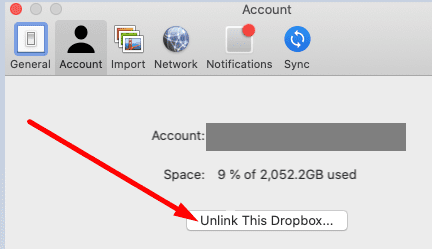
- התחבר שוב, חבר את האייפון שלך ובדוק אם המכשיר שלך יכול למצוא כעת את התמונות האחרונות.
זכור שייתכן שתצטרך לנתק ולחבר מחדש את Dropbox בכל פעם שנצטרך להעלות תמונות חדשות. זה אולי לא הפתרון הנוח ביותר, אבל משתמשים רבים אישרו שזה עבד.
אם אינך מפעיל את גרסת iOS העדכנית ביותר בטלפון שלך, עבור אל הגדרות, בחר כללי, הקש עדכון תוכנה ולבדוק אם יש עדכונים. ודא שגם גרסאות iOS וגם macOS שלך מעודכנות.
התקן מחדש את Dropbox
אם הבעיה נמשכת ו-Dropbox עדיין לא מצליחה לזהות ולסנכרן תמונות חדשות, הסר את התקנת האפליקציה מה-iPhone וה-Mac שלך. הפעל מחדש את המכשירים שלך, התקן שוב את Dropbox ובדוק אם אתה מבחין בשיפורים כלשהם.
סיכום
אם Dropbox לא יכול למצוא תמונות חדשות באייפון שלך, ודא שאתה מפעיל את הגרסה העדכנית ביותר של iOS ו-Dropbox. בנוסף, אפס את הגדרות העלאת המצלמה שלך ובטל את הקישור של Dropbox. אנו מקווים שהצלחת לתקן את הבעיה בעזרת המדריך הזה. אל תהסס לשתף את המשוב שלך בתגובות למטה.